Word文档取消按回车键就自动编号的功能的方法教程
时间:2023-02-24 09:20:30作者:极光下载站人气:580
在word文档中进行文字处理是很多小伙伴的日常工作,在Word文档中很多小伙伴会发现,我们按回车键后,系统会自动进行编号,但其实很多时候我们并不需要这样的自动编号效果。那小伙伴们知道遇到这种情况该如何解决吗,其实解决方法是非常简单的。我们可以通过多种方取消该功能,小编这里为小伙伴们介绍另种取消的方法,小伙伴们可以分别进行尝试。首先第一种是点击进入“选项”窗口后进行设置,另一种是在输入内容时连续按两次回车键,就可以看到成功取消了自动添加的编号。接下来,小编就来和小伙伴们分享具体的操作步骤了,有需要或者是有兴趣了解的小伙伴们快来一起往下看看吧!
操作步骤
第一步:点击打开Word文档,在有编号的地方按enter键,可以看到文档自动进行编号了;
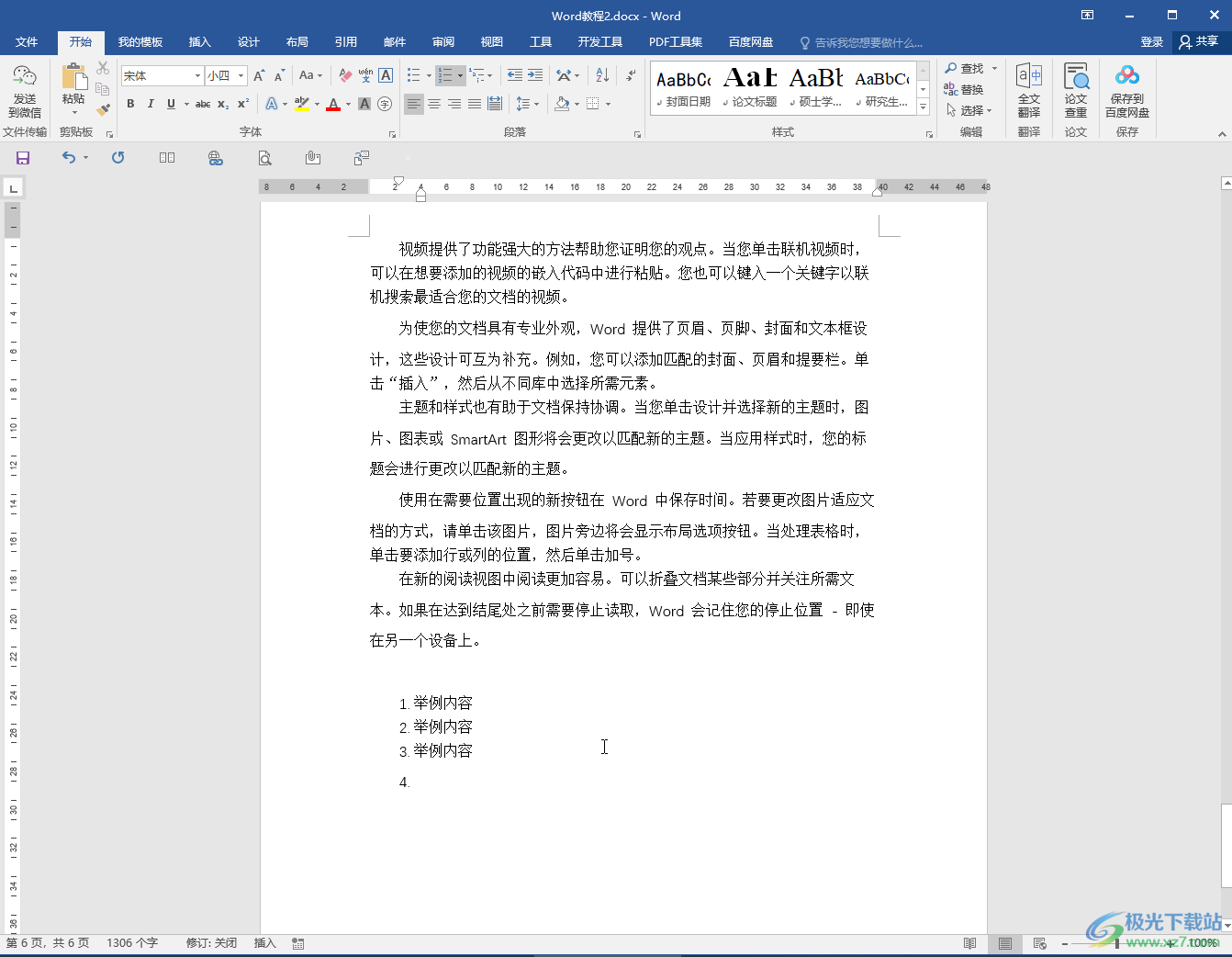
第二步:方法1.在界面左上方点击“文件”按钮,然后在打开的新页面左侧点击“选项”;
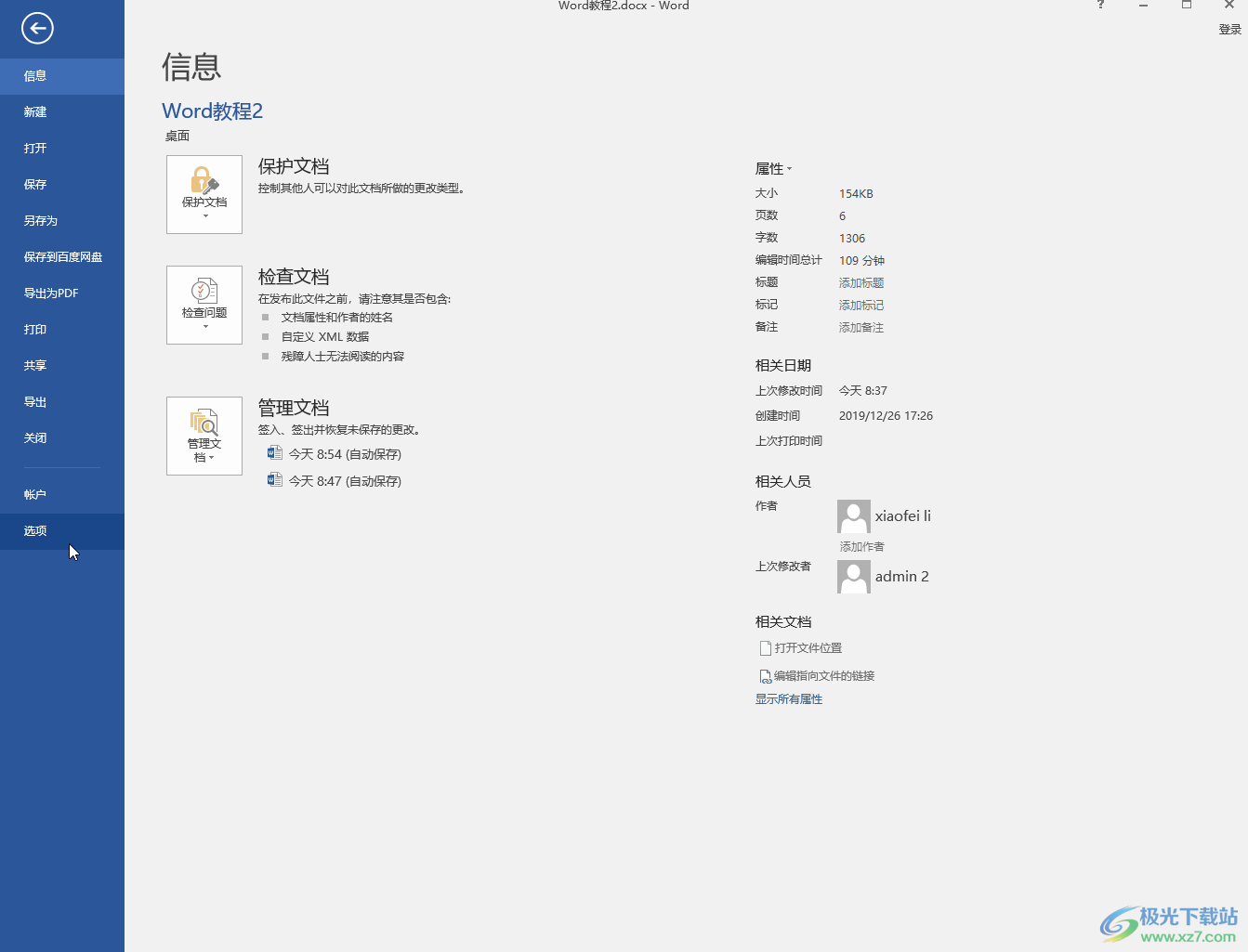
第三步:进入选项窗口后,在左侧点击“校对”,然后点击“自动更正选项”;
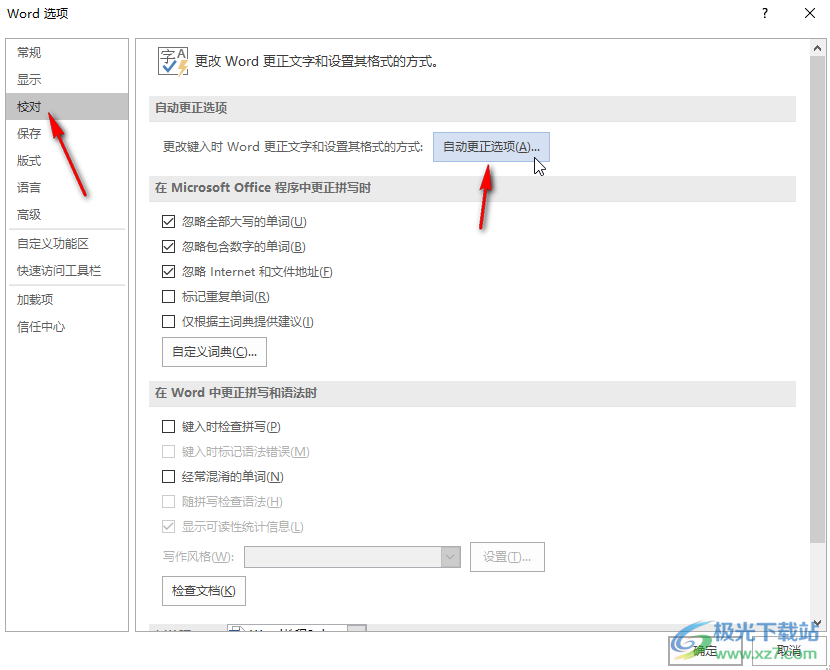
第四步:接着在新窗口中点击“键入时自动套用格式”,然后取消勾选“自动编号列表”并依次点击确定回到编辑界面,保存文档后重新打开就可以了;
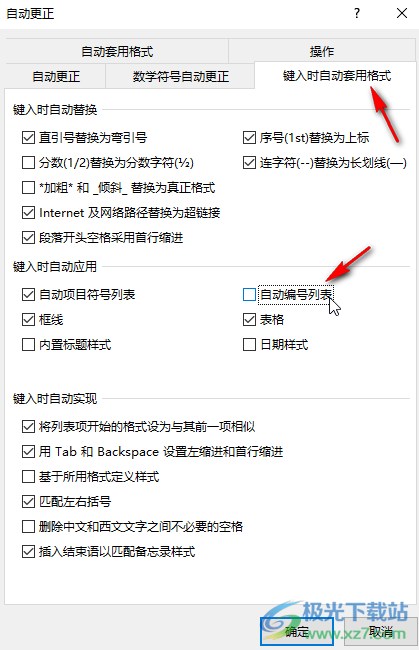
第五步:方法2.在需要按回车键的地方连续按两次回车键就可以取消自动编号了。
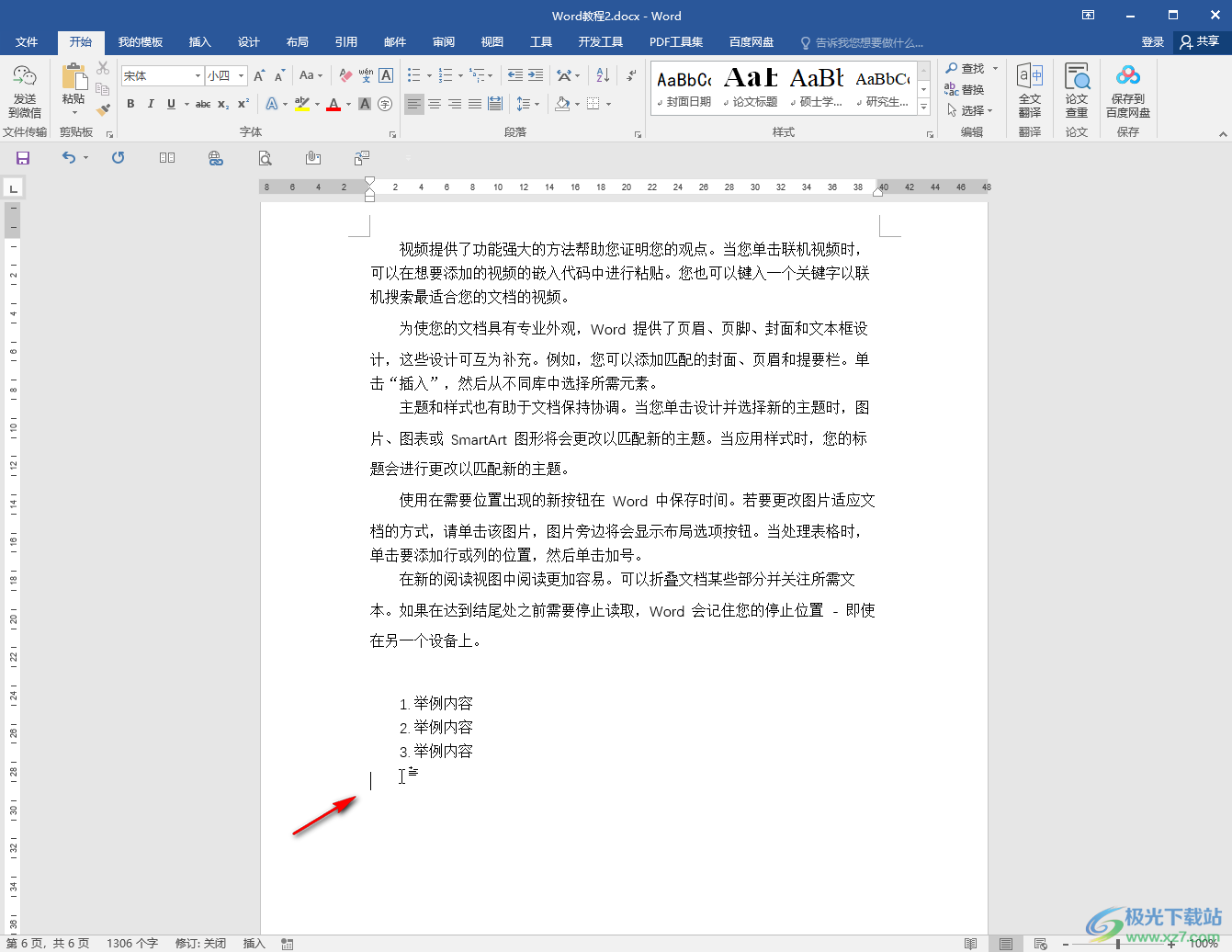
以上就是Word文档中取消按回车键自动进行编号的方法教程的全部内容了。以上方法操作起来还是非常简单的,小伙伴们可以打开自己的Word文档后尝试操作一下。

大小:60.68 MB版本:1.1.2.0环境:WinAll, WinXP, Win7
- 进入下载
相关推荐
相关下载
热门阅览
- 1百度网盘分享密码暴力破解方法,怎么破解百度网盘加密链接
- 2keyshot6破解安装步骤-keyshot6破解安装教程
- 3apktool手机版使用教程-apktool使用方法
- 4mac版steam怎么设置中文 steam mac版设置中文教程
- 5抖音推荐怎么设置页面?抖音推荐界面重新设置教程
- 6电脑怎么开启VT 如何开启VT的详细教程!
- 7掌上英雄联盟怎么注销账号?掌上英雄联盟怎么退出登录
- 8rar文件怎么打开?如何打开rar格式文件
- 9掌上wegame怎么查别人战绩?掌上wegame怎么看别人英雄联盟战绩
- 10qq邮箱格式怎么写?qq邮箱格式是什么样的以及注册英文邮箱的方法
- 11怎么安装会声会影x7?会声会影x7安装教程
- 12Word文档中轻松实现两行对齐?word文档两行文字怎么对齐?
网友评论